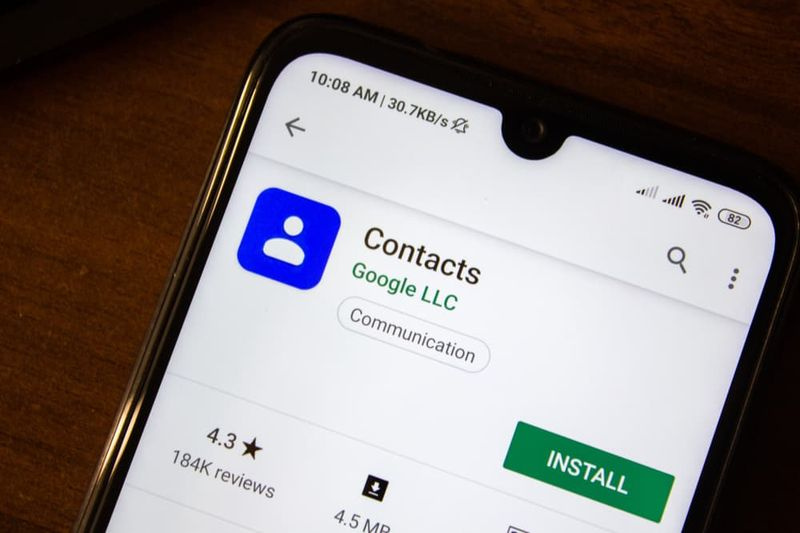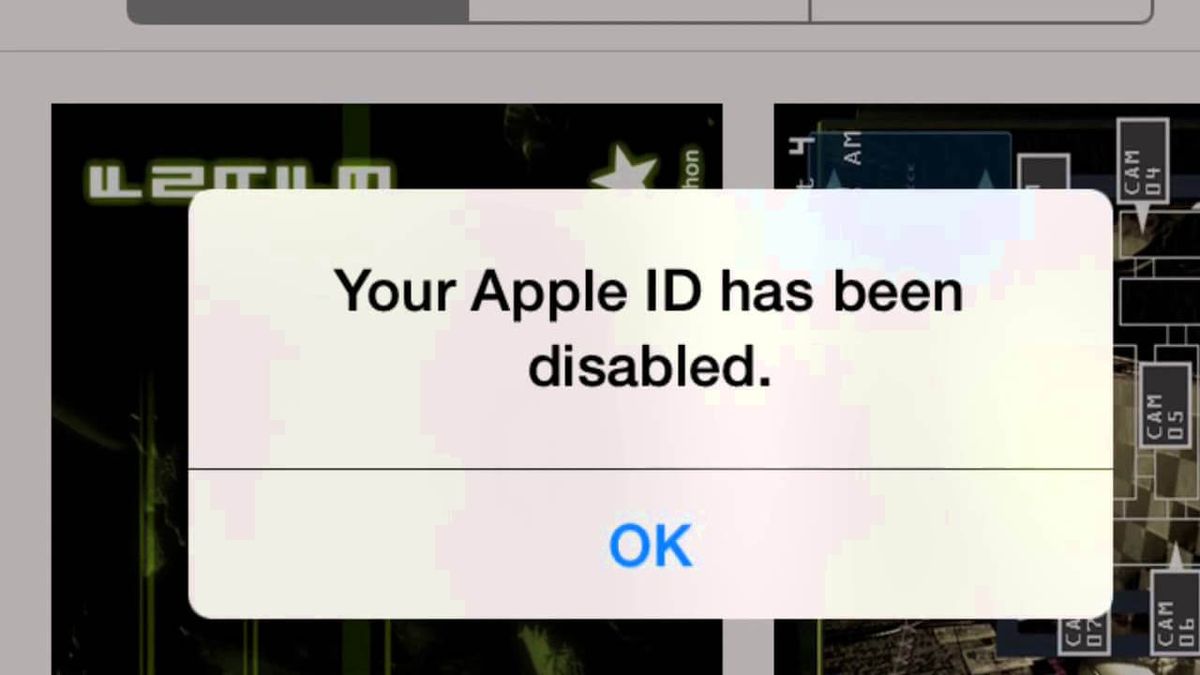Come risolvere l'errore Gpedit.Msc non trovato in Windows Home
Group Policy Editor (gpedit.msc) è fondamentalmente un gestore di configurazione per Windows che semplifica la configurazione delle impostazioni di Windows. Piuttosto che passare attraverso il registro di Windows, l'utente può configurare diversi aspetti del sistema operativo Windows tramite un editor di criteri di gruppo. In questo articolo, parleremo di come risolvere l'errore Gpedit.Msc non trovato in Windows Home. Cominciamo!
fox news live addon kodi
Una delle principali differenze tra l'edizione di Windows 10 Pro e le edizioni di Windows 10 Home è in realtà le capacità di gestione della rete. Altre differenze includono l'esclusione di Desktop remoto e anche Editor Criteri di gruppo per Windows 10 Home Edition. In effetti, l'Editor criteri di gruppo non è disponibile per gli utenti di Windows Home, che si tratti di Windows XP, Windows 7, Windows 8.1 o Windows 10 anche.
Se nel caso in cui l'editor dei criteri di gruppo non sia presente nella tua versione di Windows 10 o se ricevi un errore su gpedit.msc non trovato. Quindi dovresti controllare quale edizione di Windows 10 stai effettivamente utilizzando.
Questo è un grave inconveniente perché abbiamo bisogno di criteri di gruppo anche per la gestione delle impostazioni del computer locale. La politica del gruppo locale è migliore della modifica delle impostazioni tramite il registro di Windows che è molto più rischiosa. La maggior parte delle impostazioni dei criteri di gruppo possono essere ripristinate facilmente, tuttavia la modifica del registro può avere effetti negativi anche sul sistema.
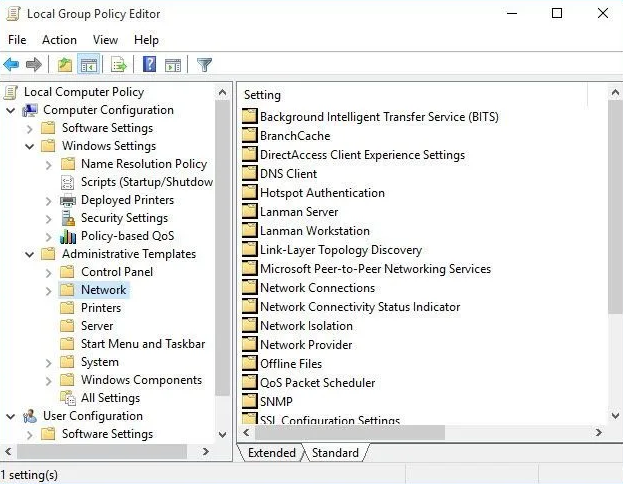
Quindi, in questo articolo, ti guideremo a installare effettivamente l'Editor criteri di gruppo per Windows 10 Home edition. Puoi utilizzare questo metodo anche in Windows 7 e Windows 8.
Installa GPEdit.msc in Windows 10 Home tramite uno script di PowerShell
- Devi scaricare lo script GPEdit Enabler.
Questo è fondamentalmente un semplice script di PowerShell che installerà effettivamente la funzionalità di Criteri di gruppo disabilitata nell'edizione di Windows 10 Home.
- Fare clic con il pulsante destro del mouse sul file scaricato gpedit-enabler.bat file e quindi scegli Esegui come amministratore
- Questo avvierà quindi il processo di installazione. Potrebbe essere necessario del tempo per fare affidamento sulle prestazioni del sistema. Quando il processo è completo, è necessario premere un tasto qualsiasi per chiudere la finestra del prompt dei comandi.
- Sebbene non sia necessario un riavvio, se i criteri non funzionano, è necessario riavviare il computer una volta.

Come puoi aprire l'editor dei criteri di gruppo dopo l'installazione
Dopo aver installato l'editor dei criteri di gruppo, dovresti accedere ai criteri di gruppo locali e modificare i criteri di gruppo già implementati sul tuo computer. Apri la finestra di dialogo Esegui toccando il tasto Windows + R. Digita gpedit.msc e fare clic sul tasto Invio o sul pulsante OK. Questo aprirà quindi gpedit in Windows 10 Home.
La maggior parte delle persone si lamenta del fatto che sebbene questo metodo abbia abilitato l'editor dei criteri di gruppo. La maggior parte delle impostazioni non funziona nell'edizione Home. Se entrambi i metodi falliscono nel tuo caso, probabilmente dovresti provare effettivamente il terzo metodo.
non viene scaricato comunemente e potrebbe essere pericoloso
Attiva l'Editor criteri di gruppo (gpedit.msc non trovato) in Windows 10 Home tramite GPEdit Installer
Perché l'Editor criteri di gruppo non è incluso in Windows 10 per impostazione predefinita. In realtà, dovremo scaricare il primo editor.
Questo è fondamentalmente un semplice file di installazione che, una volta eseguito, installerà e quindi configurerà effettivamente l'Editor criteri di gruppo nel sistema Windows Home.
Installa gpedit.MSC correttamente
Se avete Windows a 32 bit (x86), l'installazione dovrebbe essere eseguita senza problemi e senza problemi. E poi voi ragazzi dovreste essere in grado di accedere all'Editor Criteri di gruppo tramite Microsoft Management Console andando su Esegui -> gpedit.msc . Tuttavia, se hai Windows a 64 bit (x64), avrai bisogno di alcuni passaggi aggiuntivi anche dopo aver eseguito il programma di installazione. Devi seguire questi semplici passaggi di seguito dopo aver eseguito il programma di installazione:
- Per prima cosa, vai alla cartella C: Windows SysWOW64
- Quindi copia le seguenti cartelle e file da C: Windows SysWOW64 per C: Windows System32
Politica di gruppo , GroupPolicyUsers e gpedit.msc .
Questo assicurerà quindi di eseguire effettivamente l'editor dalla finestra di dialogo Esegui.
Risolvi i problemi comuni con l'esecuzione di gpedit.msc non trovato
Se stai ricevendo un MMC, non puoi creare un messaggio di errore di snap-in all'avvio di gpedit.msc. Quindi puoi seguire i passaggi seguenti per la soluzione in realtà:
- Vai alla cartella C: Windows Temp gpedit e assicurati che esista.
- Scarica il seguente file zip e poi decomprimilo in C: Windows Temp gpedit . Questo dovrebbe sostituire anche due file x86.bat e x64.bat.
gpedit-temp-files-x86x64 (1,3 KiB, 51.640 colpi)
- Ora devi eseguire x86.bat se stai utilizzando il sistema operativo a 32 bit e x64.bat se stai utilizzando anche Windows 10 a 64 bit. Assicurati di eseguire i file batch anche come amministratore.
Dopo aver seguito i passaggi sopra indicati, ora dovresti avere un Editor Criteri di gruppo funzionante nell'edizione Windows 10 Home.
Editor Criteri di gruppo (gpedit.msc non trovato) per Windows 10 tramite Policy Plus
Policy Plus è in realtà un'app di terze parti e un'alternativa all'editor Criteri di gruppo integrato. La sua interfaccia è la stessa di GPEdit. Uno dei principali vantaggi dell'utilizzo di Policy Plus è che viene fornito con una funzione di ricerca in cui è possibile cercare le politiche necessarie.
- Innanzitutto, devi scaricare Policy Plus
Policy Plus (10,3 KiB, 23.692 colpi) - Quindi esegui Policy-Plus.exe. In realtà è un'app portatile, quindi si aprirà immediatamente. Puoi anche apportare modifiche ai criteri esattamente come lo fai nell'editor dei criteri di gruppo integrato di Windows.
Una cosa da notare qui è che questi metodi sono fondamentalmente utili quando si desidera utilizzare l'editor dei criteri di gruppo locale. Se sei un amministratore di dominio e desideri configurare i criteri di gruppo su un computer Windows 10 Home tramite Windows Server Active Directory. Quindi il suo metodo non sarà efficace poiché Windows 10 Home non supporta effettivamente l'accesso a un dominio in Active Directory.
suggerisci un amico sull'app facebook
Impostazioni dei criteri di gruppo (gpedit.msc non trovato) che potrebbe valere la pena configurare
Diamo un'occhiata ad alcuni esempi di ciò che può essere modificato
Devi cercare Start o Esegui per gpedit.msc per aprire l'Editor criteri di gruppo. Quindi vai all'impostazione desiderata, toccala due volte e seleziona Abilita o Disabilita e Applica / Ok
Ritocchi al menu Start o alla barra delle applicazioni
Configurazione utente> Modelli amministrativi> Menu Start e barra delle applicazioni
Evita o ritarda Windows Update
Configurazione computer> Modelli amministrativi> Componenti di Windows> Windows Update> Rinvia anche aggiornamenti e aggiornamenti
Disattiva i riavvii forzati
Configurazione computer> Modelli amministratore> Componenti di Windows> Windows Update> Nessun riavvio automatico con utenti connessi per installazioni di aggiornamenti automatici pianificati
Disattiva i dischi rimovibili
Configurazione utente> Modelli amministrativi> Sistema> Accesso archivi rimovibili> Dischi rimovibili: nega accesso in lettura
Dai un'occhiata ad Altri blocchi hardware: Configurazione computer> Criteri> Modelli amministrativi> Sistema> Installazione dispositivo> Restrizioni per l'installazione del dispositivo
Impostazioni dei criteri relativi all'alimentazione
Configurazione computer> Modelli amministrativi> Sistema> Risparmio energia

Disattiva OneDrive | gpedit.msc non trovato
Configurazione computer> Modelli amministrativi> Componenti di Windows> OneDrive> evita l'utilizzo di OneDrive per l'archiviazione dei file
Evita le installazioni di software
Configurazioni computer> Modelli amministrativi> Componenti di Windows> Windows Installer> Disabilita Windows Installer
Disabilita Windows Defender
Configurazione computer> Modelli amministrativi> Componenti di Windows> Windows Defender> Disattiva Windows Defender
miglior galaxy note 4 rom
Blocca lo sfondo del desktop
Configurazione utente> Modelli amministrativi> Pannello di controllo> Personalizzazione> Impedisci la modifica dello sfondo del desktop
Disattiva la telemetria di Windows 10 Apri l'Editor criteri di gruppo aprendo gpedit.msc come amministratore. Vai a Configurazione computer> Modelli amministrativi> Componenti di Windows> Raccolta dati e build in anteprima> Consenti telemetria

Applicazioni bianche o nella lista nera dall'esecuzione
Configurazione computer> Criteri> Impostazioni di Windows> Impostazioni di sicurezza> Criteri di controllo applicazioni> AppLocker
Registra i tentativi di accesso a Windows
Configurazione computer> Impostazioni di Windows> Impostazioni di sicurezza> Criteri locali> Criterio di controllo> Eventi di accesso di controllo (attiva Esito positivo e negativo)
Mostra solo alcuni elementi del pannello di controllo
Criterio computer locale> Configurazione utente> Modelli amministrativi> Pannello di controllo > Nascondi gli elementi specificati del pannello di controllo o Mostra solo gli elementi specificati del pannello di controllo
Conclusione
Va bene, era tutto gente! Spero che questo articolo gpedit.msc non trovato vi piaccia e che anche voi lo troviate utile. Dacci il tuo feedback in merito. Anche se avete ulteriori domande e problemi relativi a questo articolo. Quindi faccelo sapere nella sezione commenti qui sotto. Vi risponderemo al più presto.
Vi auguro una buona giornata!
Vedi anche: Come abilitare / disabilitare l'accelerazione hardware di Chrome
t firmware nota 4 mobile mobile